Hur man klipper en modell i Qidi Studio?
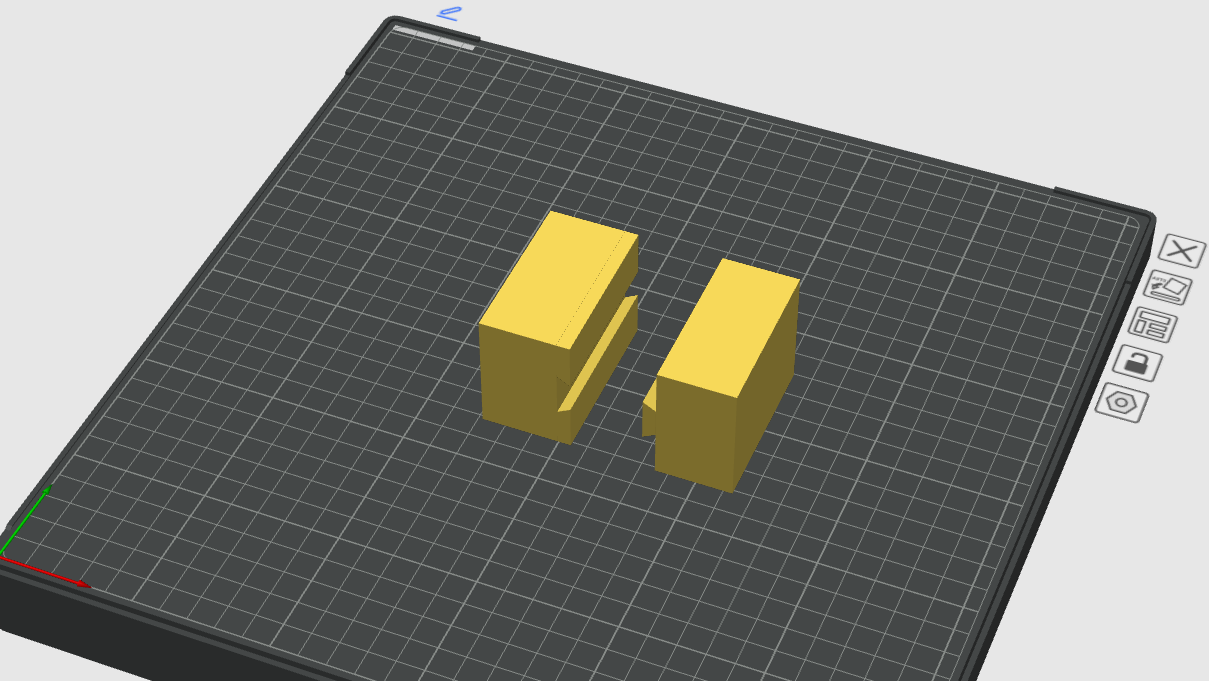
I 3D-utskriftsprocessen behöver vi ofta skära modellen för att optimera utskriftseffekten eller anpassa den till skrivarens byggvolym. Här är några vanliga skärkrav:
1. Dela upp överdimensionerade modeller: När modellens storlek överstiger skrivarens utskriftsområde kan du dela upp den i flera delar, skriva ut dem separat och sedan skarva ihop dem.
2. Delvis utskrift: Om du bara vill skriva ut en del av modellen kan du använda skärverktyget för att noggrant välja det område du vill skriva ut.
3. Skapa en plan bottenyta: Att skära en modell kan användas för att generera en plan bottenyta, vilket gör utskriften stabilare och förbättrar utskriftsframgångsgraden.
QIDI Studio erbjuder ett kraftfullt modellskärverktyg som låter användare exakt kontrollera skärpositionen och riktningen. Den här handledningen visar dig i detalj hur du använder skärverktyget i QIDI Studio för att uppnå ideala utskriftsresultat.
Schematiskt diagram
Innan du skär modellen:
 Efter att ha skurit modellen:
Efter att ha skurit modellen:
 Modelleffekten som visas på bilden ovan uppnås genom att skära modellen. Om du vill uppnå en liknande effekt kan du följa stegen nedan.
Modelleffekten som visas på bilden ovan uppnås genom att skära modellen. Om du vill uppnå en liknande effekt kan du följa stegen nedan.
Förfarande
1. Importera din modell till QIDI Studio, välj den modell du vill klippa ut och klicka på knappen "Klipp ut" ovan för att gå in i klippläget.
 2. Som standard kanske skärplanet inte uppfyller dina behov. Om du behöver skära modellen vertikalt kan du justera vinkeln på skärplanet. I det här steget måste du till exempel ange 90° i ruta 1 för att rotera skärplanet 90 grader längs Y-axeln för att säkerställa att skärriktningen är som förväntad.
2. Som standard kanske skärplanet inte uppfyller dina behov. Om du behöver skära modellen vertikalt kan du justera vinkeln på skärplanet. I det här steget måste du till exempel ange 90° i ruta 1 för att rotera skärplanet 90 grader längs Y-axeln för att säkerställa att skärriktningen är som förväntad.
 3. Detta steg kräver att skärplanet flyttas till lämplig position. "Flytta" är den relativa förskjutningen av skärplanets aktuella position. Varje gång förflyttningsavståndet anges återställs det till 0.
3. Detta steg kräver att skärplanet flyttas till lämplig position. "Flytta" är den relativa förskjutningen av skärplanets aktuella position. Varje gång förflyttningsavståndet anges återställs det till 0.
Vi planerar att dela upp modellen i fyra delar jämnt i x-axelns riktning. Vi behöver skära den flera gånger och se till att storleken på varje del är jämn. Så först måste vi skära modellen i två delar jämnt i x-axelns riktning. Efter vändningen är skärplanet exakt i modellens mittpunkt i x-axelns riktning, så det finns inget behov av att flytta skärplanet.
 4. Klicka för att utföra beskärningen. Vi har två delar, och vi behöver fortsätta att skära varje del i två lika stora delar längs x-axeln.
4. Klicka för att utföra beskärningen. Vi har två delar, och vi behöver fortsätta att skära varje del i två lika stora delar längs x-axeln.

 5. Efter att ha utfört steg 1-3 för båda komponenterna får vi:
5. Efter att ha utfört steg 1-3 för båda komponenterna får vi:
 6. Efter att ha arrangerat de olika komponenterna får vi den slutliga modellen:
6. Efter att ha arrangerat de olika komponenterna får vi den slutliga modellen:
 Använda svansstjärtskärningsläget
Använda svansstjärtskärningsläget
 Bilden ovan är skapad med hjälp av laxstjärtsklippning. Det är en speciell klippningsmetod som kan säkerställa att de separerade objekten lättare kan sättas ihop igen efter skärning. Dess egenskaper är:
Bilden ovan är skapad med hjälp av laxstjärtsklippning. Det är en speciell klippningsmetod som kan säkerställa att de separerade objekten lättare kan sättas ihop igen efter skärning. Dess egenskaper är:
1. Förbättra stabiliteten vid skarvningen och undvik lossning eller feljustering vid skarvarna.
2. I vissa fall krävs ingen ytterligare limning och modeller gjorda av vissa material kan anslutas direkt och fixeras.
steg
1. I skärläge väljer du Svalstjärt från läge.

2. Justera vinkeln på skärytans yta.Ange 90° i ruta 1 för att rotera skärytan 90 grader längs Y-axeln. Välj lämplig tolerans i ruta 2. Det rekommenderas att reservera ett mellanrum på 0,1–0,2 mm för att undvika att gränssnittet blir för tätt och orsakar svårigheter vid skarvning.
 3. Klicka på "Utför klipp" och få följande modell.
3. Klicka på "Utför klipp" och få följande modell.
 Sammanfatta
Sammanfatta
Genom den här handledningen har du bemästrat metoderna för att skära modeller i QIDI Studio, inklusive standardskärnings- och laxstjärtskärningslägen. Flexibel användning av skärverktyg kan optimera utskriftsresultaten och få modellen att passa skrivarens byggvolym. Välkommen att gå med i QIDI-gemenskapen , dela dina verk och erfarenheter och kommunicera med fler 3D-utskriftsentusiaster!


 F2
F2
 Plus4
Plus4
 Qidi Box
Qidi Box
![[Qidi X-CF Pro, speziell für den Druck von Kohlefaser und Nylon entwickelt] - [QIDI Online Shop DE]](http://eu.qidi3d.com/cdn/shop/files/3034a1133efe01daba919094b70c6310.jpg?v=1750300120) Q1pro
Q1pro
![[Qidi X-CF Pro, speziell für den Druck von Kohlefaser und Nylon entwickelt] - [QIDI Online Shop DE]](http://eu.qidi3d.com/cdn/shop/products/X-MAX3-3D-Printer-02.png?v=1750300138) Max3
Max3
 I-snabb
I-snabb

